전원 버튼을 누르지 않고 iPhone을 잠그거나 잠금 해제하는 방법

iPhone 또는 iPad의 전원 버튼이 파손된 경우에도 AssistiveTouch를 사용하여 화면을 잠그거나 다시 시작할 수 있는 방법을 안내합니다.

사진 앱은 셀카, 단체 사진, 기타 인생에서 포착한 순간을 저장하는 곳입니다. 이러한 이미지는 귀하에게 개인적인 것을 나타낼 수 있으므로 iPhone에서 갤러리를 잠가서 개인 정보를 보호하고 싶은 것은 당연합니다.
Apple은 Face ID 또는 Touch ID로 사진 앱을 잠그는 내장 기능을 제공하지 않지만 다행스럽게도 두 가지 쉬운 해결 방법이 있습니다. 맞춤 바로가기를 만들거나 스크린 타임을 사용하는 것입니다. 다음으로 Quantrimang.com은 이 두 가지 방법을 사용하여 iPhone에서 사진 응용 프로그램을 잠그는 방법을 안내합니다.
바로가기를 사용하여 iPhone에서 사진 앱 잠그기
사진 앱을 잠그는 첫 번째 방법은 내장된 바로가기 앱을 사용하여 사용자 정의 iPhone 바로가기를 만드는 것입니다. 모르는 분들을 위해 이 앱을 사용하면 일상적인 작업을 자동화하는 다양하고 편리한 iPhone 단축키를 만들 수 있습니다. iPhone에서 바로가기를 찾을 수 없는 경우 App Store에서 무료로 다운로드할 수 있습니다.
바로가기를 다운로드한 후 열고 다음 단계를 따르세요.
1. 하단의 자동화 탭으로 이동하여 새 자동화를 클릭합니다 .
2. 검색 필드에 앱을 입력 하고 검색 결과에서 선택합니다.
3. 다음 화면에서 선택 을 탭하고 사진 앱을 선택한 후 완료 를 탭합니다 .
4. 열려 있으면 즉시 실행을 선택합니다 . 실행 시 알림을 꺼진 상태로 둡니다 . 다음 을 클릭합니다 .
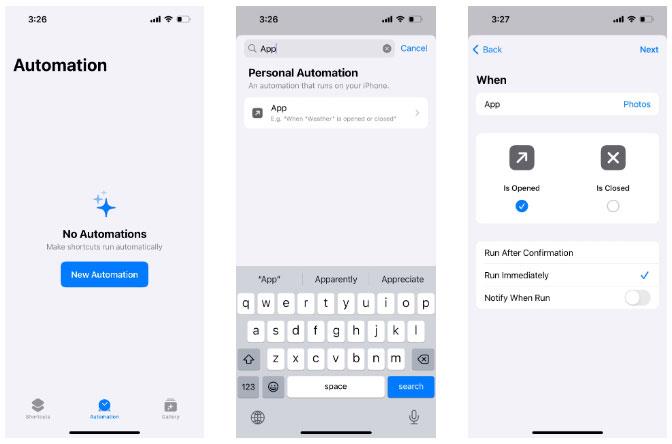
iPhone 단축어에서 앱 자동화 사용자화하기
5. 다음 화면에서 새 빈 자동화를 선택 하고 작업 추가를 누릅니다 .
6. 검색 필드에 잠금을 입력 하고 검색 결과에서 잠금 화면을 선택합니다 .
7. 완료를 클릭하여 바로가기를 저장하세요.
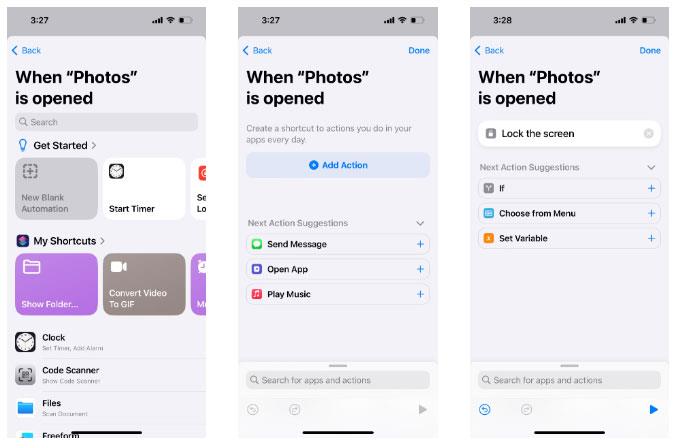
iPhone에서 사진 앱을 잠그는 바로가기
이제 사진 앱을 탭할 때마다 바로가기가 자동으로 백그라운드에서 실행되어 iPhone(및 사진 앱)이 완전히 잠깁니다. 그런 다음 Face ID, Touch ID 또는 잠금 화면 암호를 사용하여 기기를 잠금 해제하고 사진 앱에 액세스할 수 있습니다.
단축키를 제거하려면 단축키 앱의 자동화 탭으로 이동하여 자동화 섹션을 왼쪽으로 살짝 밉니다. 그런 다음 삭제 를 누릅니다 .
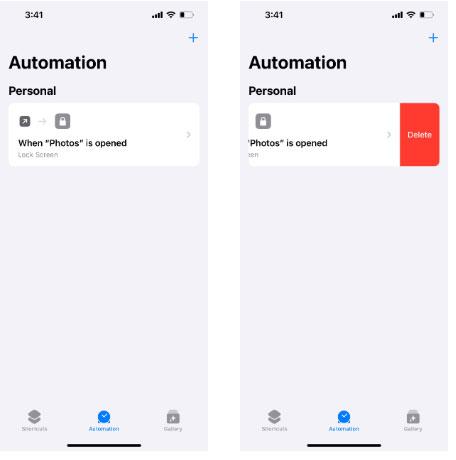
iPhone의 단축어 앱에서 단축어 삭제
스크린 타임을 사용하여 iPhone의 사진 앱 잠그기
iPhone 바로가기를 만들고 싶지 않은 경우 대안은 스크린 타임을 사용하는 것입니다. 스크린 타임을 사용하는 기본 목적은 iPhone 사용 시간을 제어하는 것입니다. 앱에서 사용자를 잠그고 사용 시간이 다 되면 알림을 제공합니다.
따라서 이 잠금 기능은 iPhone의 사진 앱을 잠그는 보안 기능으로 사용될 수 있습니다. 방법은 다음과 같습니다.
1. 설정 > 스크린 타임 > 앱 및 웹사이트 활동 으로 이동합니다 .
2. 팝업 창에서 앱 및 웹사이트 활동 켜기를 클릭하세요 .
3. 그런 다음 잠금 화면 시간 설정을 눌러 비밀번호를 만드세요 . 원하는 비밀번호 4자리를 입력하세요.
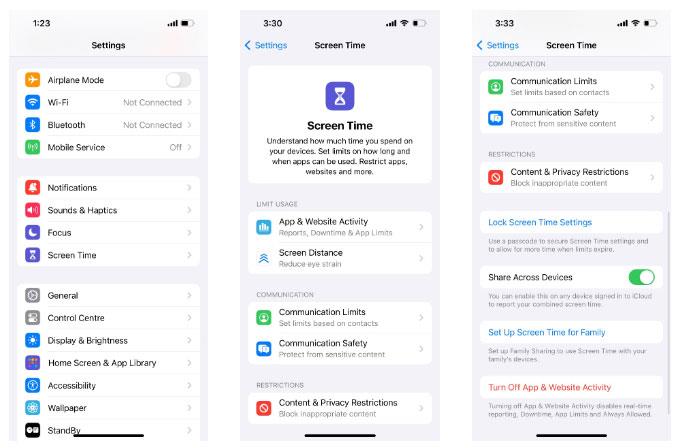
iPhone 화면에 스크린 타임 설치
4. 앱 제한 > 제한 추가를 클릭합니다 . 스크린 타임 비밀번호를 입력하세요.
5. 창의성 카테고리 의 드롭다운 화살표를 클릭합니다 . 사진 앱을 선택 하고 다음 을 클릭합니다 .
6. 타이머를 스크롤하여 1분을 선택합니다 . 제한 종료 시 차단 으로 전환한 다음 추가 를 클릭합니다 .

iPhone의 사진 앱에 대한 화면 시간 제한 설정
끝났습니다! 이제 매일 1분 사용 후 사진 앱이 비밀번호로 잠깁니다.
홈 화면으로 돌아가면 사진 아이콘이 회색으로 표시되고 앱 이름 옆에 모래시계가 표시됩니다. 아직 회색으로 표시되지 않은 경우 사진 앱을 탭하고 화면 시간 제한이 시작될 때까지 잠시 기다리세요.
iPhone에서 사진 앱의 잠금을 해제하려면 해당 앱을 탭하세요. 그런 다음 추가 시간 요청 > 스크린 타임 암호 입력을 선택합니다 .
여기에서 몇 가지 화면 시간 제한을 확인할 수 있습니다. 예를 들어, 비밀번호를 입력하지 않고도 단 "1분" 만에 앱에 액세스할 수 있습니다. 1분이 지나면 남은 유일한 옵션은 15분, 한 시간 또는 하루에 한 번 사진 앱을 잠금 해제하는 것입니다.

화면 시간 제한 알림
글을 쓰는 시점에는 이 섹션의 단계를 다시 실행하지 않는 한 원할 때마다 사진 앱을 다시 잠글 수 있는 방법이 없습니다. 따라서 보안 강화를 위해 iPhone에서 특정 사진을 숨기는 조치를 취하는 것이 가장 좋습니다 . 또는 종료할 때마다 사진 앱이 자동으로 잠기도록 하려면 바로가기 방법을 사용해야 합니다.
앞으로 사진 앱을 더 이상 잠그지 않으려면 iPhone에서 스크린 타임을 끄면 됩니다.
iPhone 또는 iPad의 전원 버튼이 파손된 경우에도 AssistiveTouch를 사용하여 화면을 잠그거나 다시 시작할 수 있는 방법을 안내합니다.
iOS 17의 새로운 기능을 통해 iPhone의 연락처 사진 개인 정보 보호를 세밀하게 조정할 수 있는 방법을 알아보세요.
iOS 14 및 iPadOS 14부터 Apple은 사용자가 시스템에서 기본 브라우저를 선택할 수 있는 매우 유용한 기능을 도입했습니다. Microsoft Edge를 쉽게 기본 브라우저로 설정하는 방법을 알아보세요.
iPhone의 전면 카메라로 사진을 찍으면 뷰파인더가 이미지를 반전시킵니다. iOS 14을 통해 Apple은 이 간단한 설정을 기기의 카메라 앱에 통합했습니다.
iOS 15에서 원래 Safari 디자인으로 돌아가기 위한 쉽게 따라 할 수 있는 방법과 설정을 소개합니다.
iOS 16의 Apple 지도 애플리케이션을 사용하여 정류장을 추가하는 쉽고 빠른 방법을 알아보세요. 사과 지도에 정류장을 더 추가하기
Zen Flip Clock 애플리케이션을 통해 iPhone에 플립 시계를 설치하고 설정하는 방법을 알아보세요. 다양한 사용자 정의 옵션으로 독특한 인터페이스를 경험하세요.
Apple Music에서 자동 음악 재생을 끄는 방법을 알아보세요. WiFi가 없을 때 모바일 데이터를 절약할 수 있는 유용한 팁입니다.
Safari에서 사용자 프로필 생성은 iOS 17용으로 업데이트된 새로운 기능입니다. 이 가이드는 Safari에서 사용자 프로필 만들기에 대한 모든 정보를 제공합니다.
Photo Shuffle을 사용하여 iOS 16의 잠금 화면을 개인화하세요. 여러 장의 사진을 자동으로 표시하거나 수동으로 선택할 수 있습니다.








